1、首先,在ps2021中,点击选框工具,或者其它需要的选区工具

2、然后,点击公共栏中的【从选区减去】

3、之后,开始框选外面的选区,如下图此时鼠标附近有个减号
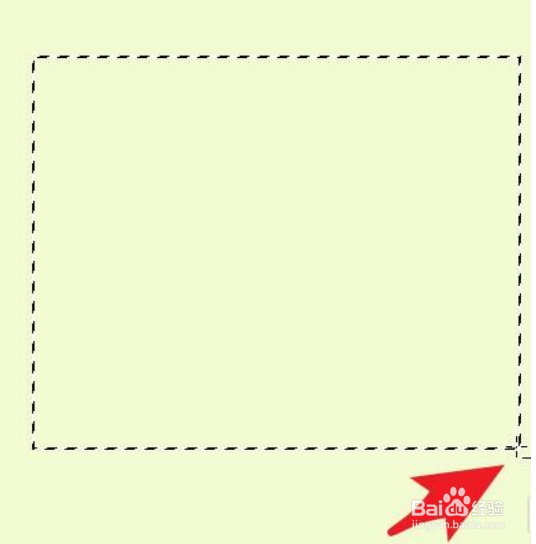
4、接着,在刚才创建的选区内部框选减除掉另外一个选区
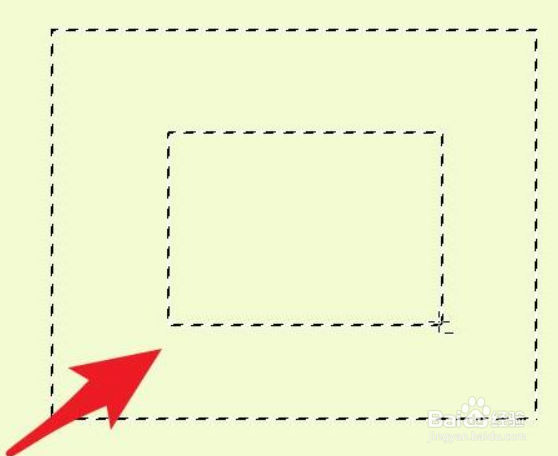
5、点击画笔工具,选择一款想要填充的颜色,设置画笔的粗细
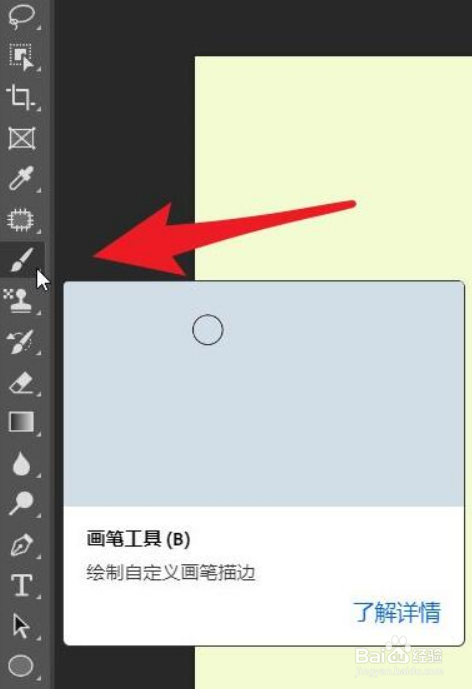
6、最后,在得到的中心镂空的区域进行颜色的涂抹,就可以得到想要的镂空形状

时间:2024-10-13 04:19:46
1、首先,在ps2021中,点击选框工具,或者其它需要的选区工具

2、然后,点击公共栏中的【从选区减去】

3、之后,开始框选外面的选区,如下图此时鼠标附近有个减号
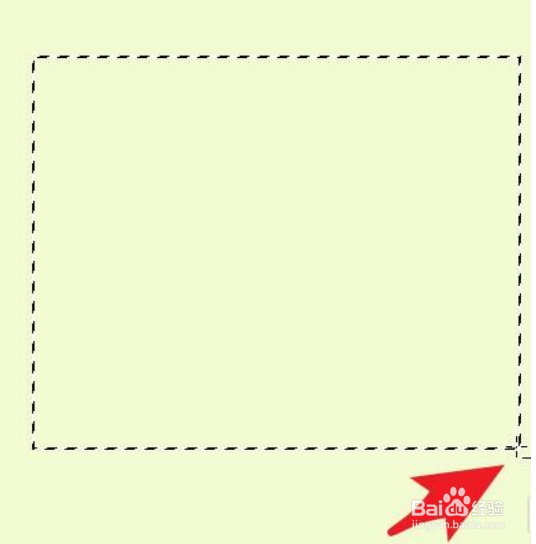
4、接着,在刚才创建的选区内部框选减除掉另外一个选区
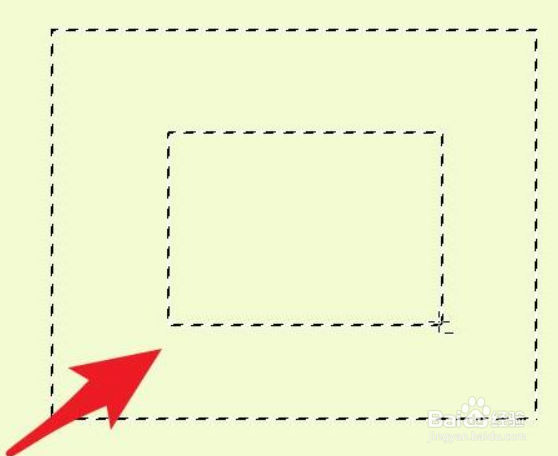
5、点击画笔工具,选择一款想要填充的颜色,设置画笔的粗细
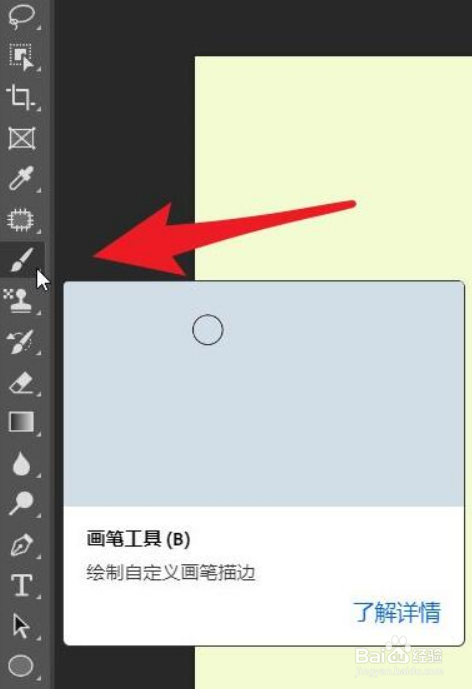
6、最后,在得到的中心镂空的区域进行颜色的涂抹,就可以得到想要的镂空形状

